使用图形和文本步骤格式化画笔
说到excel表格,很多人会想到数据输入,有时会很复杂。那么,格式刷就是一个不错的选择。使用“格式画笔”功能,可以将excel2010工作表中选定区域的格式快速复制到其他区域。用户可以将所选区域的格式复制到连续的目标区域或不连续的目标区域。下面介绍在excel2010格式画笔中使用图形和文本的步骤。
1.使用格式画笔将格式复制到连续的目标区域。
打开Excel2010工作表窗口,选择包含格式的单元格区域,然后单击开始功能区剪贴板组中的格式画笔按钮。当鼠标指针显示粗体数字和小画笔的组合时,单击并拖动鼠标选择目标区域。松开鼠标后,格式将被复制到选定的目标区域,如图1所示。
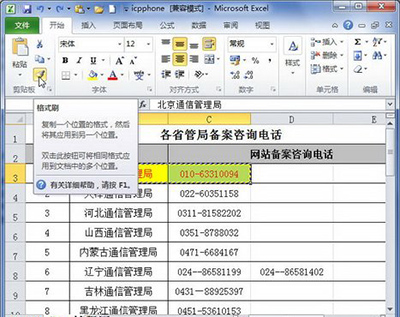
excel2010
提示:选定的目标区域和原始区域必须具有相同的大小。
2.使用格式画笔将格式复制到不连续的目标区域。
如果需要将Excel2010工作表中选定区域的格式复制到多个不连续区域,可以先选择包含该格式的单元格区域,然后双击“开始”功能区“剪贴板”组中的“格式画笔”按钮。当鼠标指针呈现粗体数字和小画笔的组合形状时,单击并拖动鼠标以选择离散的目标区域。复制完成后,按键盘上的ESC键或再次点击“格式化画笔”按钮取消格式化画笔,如图2所示。
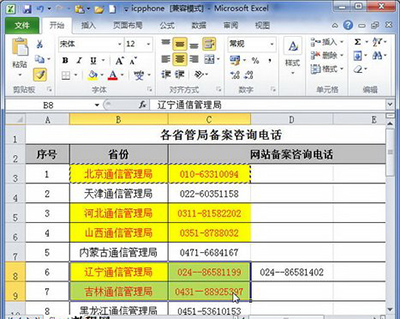
excel2010
版权声明:使用图形和文本步骤格式化画笔是由宝哥软件园云端程序自动收集整理而来。如果本文侵犯了你的权益,请联系本站底部QQ或者邮箱删除。

















